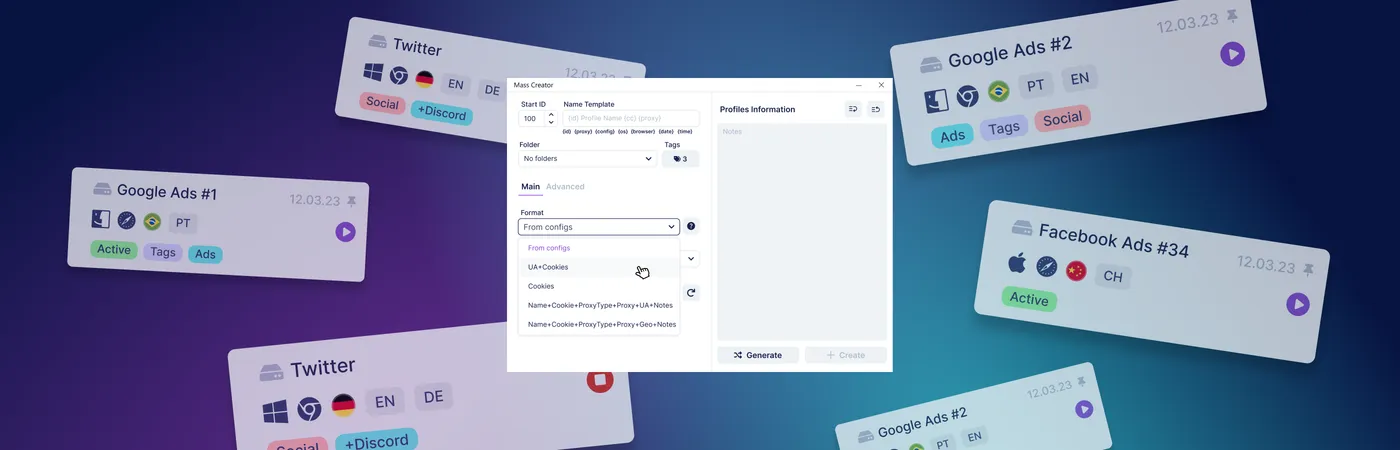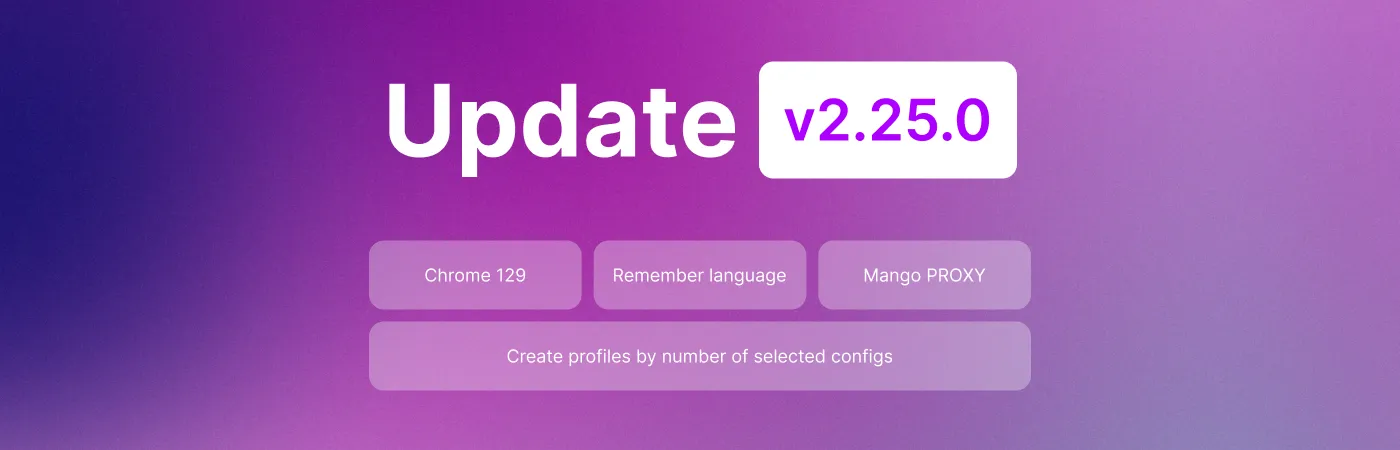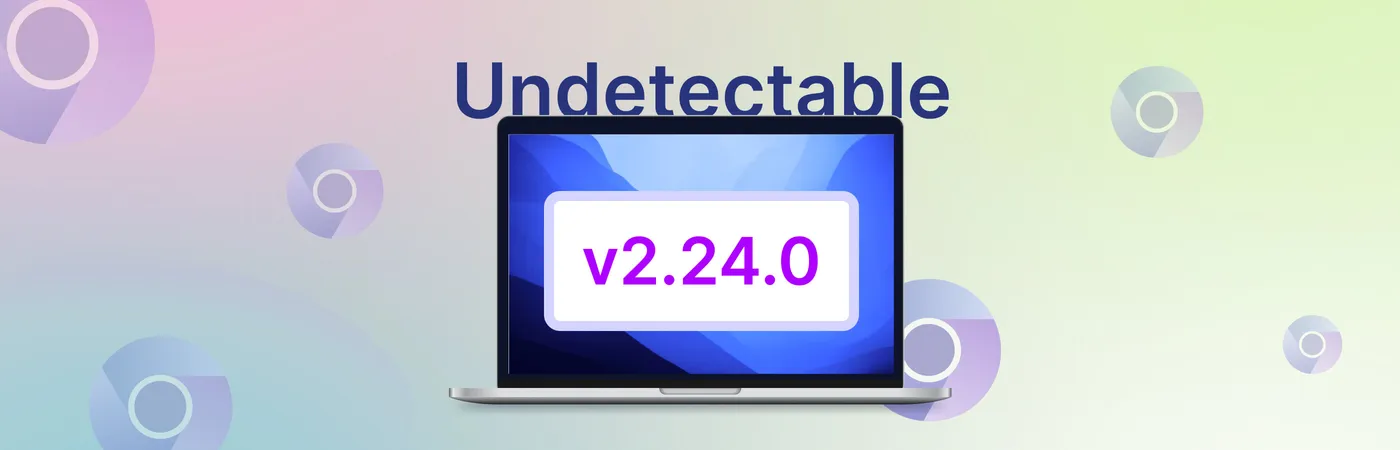多くのアンチ検知ブラウザのユーザーは、重要な機能の一つがユニークなブラウザプロファイルを作成できる能力であることを知っています。これらのプロファイルは、オンラインアイデンティティをマスクし、各サイトがあなたを別のユーザーとして見るのを助けます。複数のプロファイルを手動で作成する時間を節約するために、Undetectableは一括プロファイル作成機能を提供しています。このガイドでは、この非常に便利な機能の使い方について説明します。
Undetectableのブラウザでは、2つの方法で一括してプロファイルを作成することができます。構成のみを使用するか、構成と自分のファイルを併用して使用するかです。
違いは何ですか?
構成は、実際のデバイスに基づいたブラウザの指紋データのセットです。
構成を使用してプロファイルを作成する場合、そのプロファイルの指紋データは完全に構成からのデータで置き換えられます。実際の指紋のおかげで、あなたのプロファイルは実際のユーザーの中で目立たなくなります。
自分のファイルからプロファイルを作成する際は、プロファイルの作成に使用される指紋データの一部(クッキー、UA、プロキシおよびそのタイプ、地理情報)は提供されたファイルから取得され、残りは構成から取得されます。
構成に基づいた一括プロフィール作成
このセクションでは、構成を使用して一括でプロファイルを作成する手順について説明します。
ステップ1:バルク作成ウィンドウを開く
- Undetectable ブラウザを起動します。コントロールパネルで、「Mass creator」ボタンを見つけてクリックします。大量作成ウィンドウが開き、そこでプロフィールを作成します。
ステップ2:プロファイル名を設定します
- “名前テンプレート” フィールドでは、作成されたすべてのプロフィールに対する名前テンプレートを設定できます。たとえば、"Test" と入力すると、プロフィールは 1-Test、2-Test といった名前になります。
- “Start ID” フィールドでプロフィール番号の開始番号を指定してください。"1" から開始したい場合は "1" を入力してください。"3" のような異なる番号から開始したい場合は "3" を入力してください。
「start ID field」の画像はこちらです:https://cms.undetectapp.com/assets/fbface70-db05-4a4e-8f41-76c0f85b5143
- "Folder"と"Tags"のフィールドでは、プロファイルにフォルダとタグを割り当てて、より簡単にナビゲーションできます。
ステップ3: 基本プロフィール設定を設定します
- 「Main」セクションで、プロファイルを作成するためのベースを選択してください。 'フォーマット'フィールドで、オプションの1つを選択します。 "構成から" のオプションを選択します。
「'Amount' フィールドに作成したいプロフィールの数を選択してください。」
- プロファイルのためのオペレーティングシステムとブラウザを選択してください。
ステップ 4: 上級設定の設定
"Advanced" セクションでは、次の設定が可能です:
- 画面解像度;
- プロキシを追加する;
- プロフィールの言語を設定する;
- 開始ページを指定する;
- プロフィール用のログインスクリプトを定義する。
ステップ5: プロファイルを生成します
前の手順を完了したら、「Generate」ボタンをクリックしてください。
生成されると、作成されたプロフィールのリストが右側に表示されます。「+」アイコンをクリックすることで、各プロフィールの基本情報を表示できます。
プロフィールの作成を完了するには、「作成」ボタンをクリックしてください。
あなたの新しいプロフィールがプログラムに追加されました!
ファイルに基づいた一括プロファイル作成
このセクションでは、クッキー、UA、プロキシ及びそのタイプ、地理情報などの情報を含むファイルに基づいて多くのプロファイルを作成する方法について説明します。
ステップ1:ファイル形式を選択
**「Format」**フィールドでファイル形式を選択し、一括プロファイル作成ウィンドウを開きます。
ステップ2: テンプレートに従ってファイルに記入する
選択したファイル形式を正しく記入するテンプレートを参照するには、**“フォーマット”**フィールド横の疑問符をクリックしてください。
すべてのデータが正しく転送されることを確認するためには、テンプレートの構造に厳密に従ってください。
ステップ 3: プロファイル生成を開始
画面下部の領域にJSONまたはNETSCAPE形式のファイルをアップロードして、"Generate"ボタンをクリックしてください。
事前に作成したExcel文書からファイル情報を追加することもできます。セルからデータをコピーしてフィールドに貼り付けてください。
画面の右側に生成されたプロファイルが表示されます。各プロファイルの基本情報を表示するには、「+」アイコンをクリックします。
ステップ4:プロフィール作成の最終確認
プロフィール作成を完了するには、「作成」ボタンをクリックしてください。
今、プロフィールが正常に作成され、使用する準備が整いました!